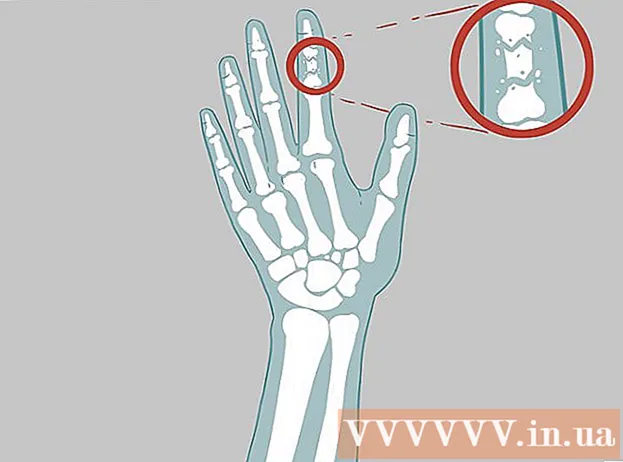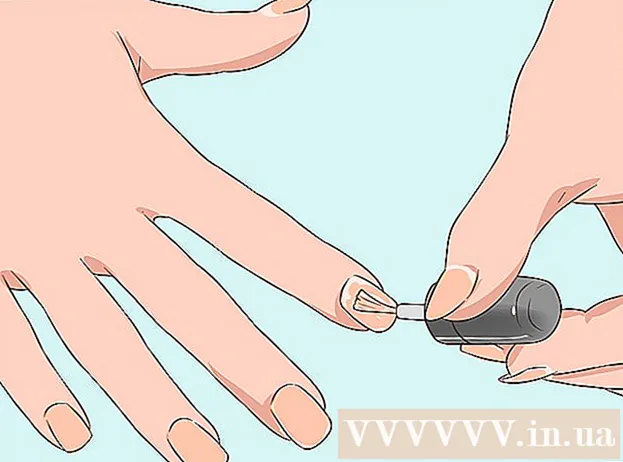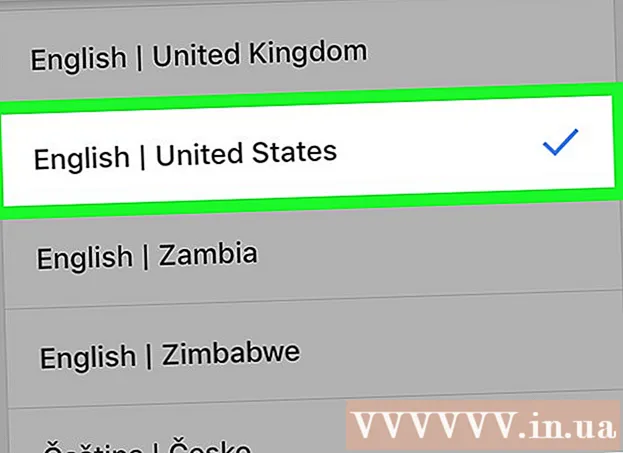Pengarang:
Carl Weaver
Tanggal Pembuatan:
21 Februari 2021
Tanggal Pembaruan:
1 Juli 2024
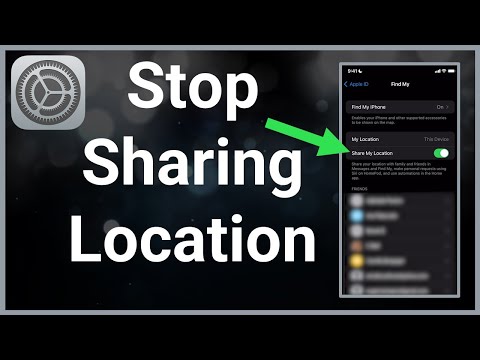
Isi
- Langkah
- Metode 1 dari 2: Matikan tampilan lokasi di aplikasi Pesan
- Metode 2 dari 2: Nonaktifkan Layanan Lokasi di iPhone
Pelajari cara berhenti berbagi lokasi Anda dengan pengguna di aplikasi Pesan di artikel ini. Anda juga akan mempelajari cara mematikan berbagi geodata di semua aplikasi iPhone.
Langkah
Metode 1 dari 2: Matikan tampilan lokasi di aplikasi Pesan
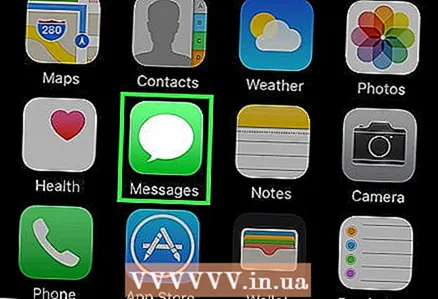 1 Ketuk aplikasi Pesan. Ini adalah ikon hijau yang terlihat seperti gelembung putih di desktop Anda.
1 Ketuk aplikasi Pesan. Ini adalah ikon hijau yang terlihat seperti gelembung putih di desktop Anda. 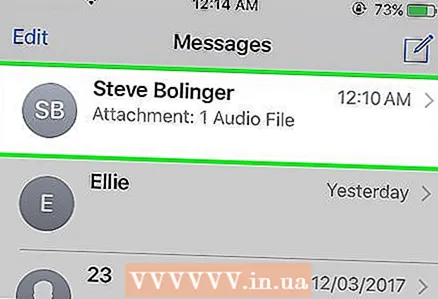 2 Ketuk pesan yang menunjukkan lokasi Anda.
2 Ketuk pesan yang menunjukkan lokasi Anda.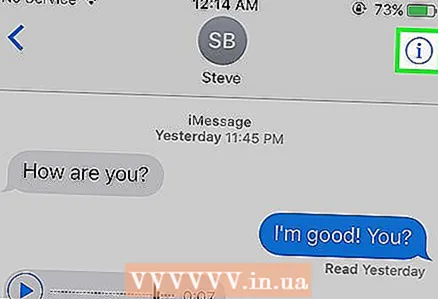 3 Ketuk lingkaran biru dengan "i" di sudut kanan atas layar.
3 Ketuk lingkaran biru dengan "i" di sudut kanan atas layar.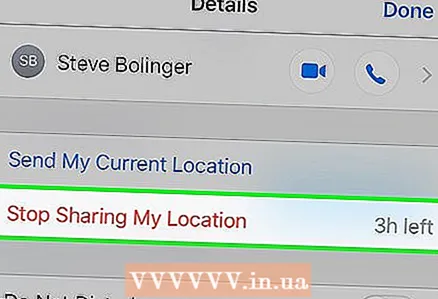 4 Ketuk garis merah Berhenti membagikan lokasi Anda di bawah "Kirim lokasi saya saat ini".
4 Ketuk garis merah Berhenti membagikan lokasi Anda di bawah "Kirim lokasi saya saat ini".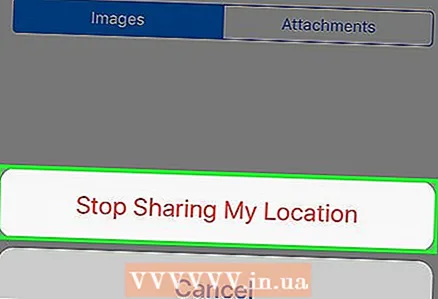 5 Ketuk Berhenti membagikan lokasi Anda. Anda akan berhenti berbagi lokasi Anda dengan pengguna ini.
5 Ketuk Berhenti membagikan lokasi Anda. Anda akan berhenti berbagi lokasi Anda dengan pengguna ini.
Metode 2 dari 2: Nonaktifkan Layanan Lokasi di iPhone
 1 Pergi ke pengaturan". Ini adalah aplikasi seperti roda gigi yang biasanya ditemukan di desktop.
1 Pergi ke pengaturan". Ini adalah aplikasi seperti roda gigi yang biasanya ditemukan di desktop. - Jika Anda tidak dapat menemukan aplikasi ini di desktop mana pun, aplikasi ini mungkin terletak di folder Utilitas.
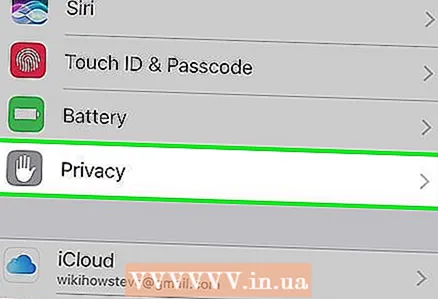 2 Ketuk Privasi di akhir bagian ketiga.
2 Ketuk Privasi di akhir bagian ketiga.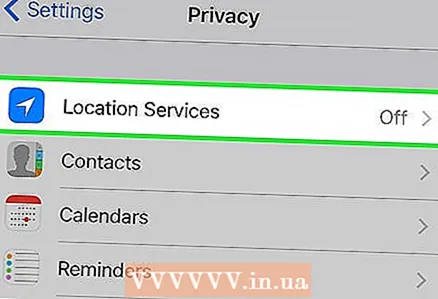 3 Ketuk Layanan Lokasi. Ini adalah opsi pertama di bagian paling atas.
3 Ketuk Layanan Lokasi. Ini adalah opsi pertama di bagian paling atas. 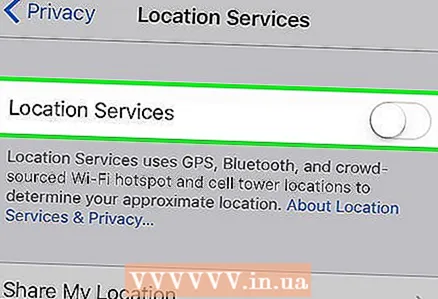 4 Pindahkan penggeser Layanan Lokasi ke posisi Mati. Kotak di sebelah kanan tombol berubah menjadi putih. Aplikasi tidak lagi dapat mengungkapkan lokasi Anda.
4 Pindahkan penggeser Layanan Lokasi ke posisi Mati. Kotak di sebelah kanan tombol berubah menjadi putih. Aplikasi tidak lagi dapat mengungkapkan lokasi Anda. - Untuk mengaktifkan kembali fitur ini, geser penggeser ke posisi Nyala. (kotak di sebelah kanan tombol berubah menjadi hijau).
- Harap perhatikan bahwa agar banyak aplikasi berfungsi dengan benar, layanan lokasi di ponsel Anda harus diaktifkan (misalnya, pelacakan GPS).
- Layanan Lokasi juga dapat dihidupkan dan dimatikan untuk aplikasi yang dipilih (tercantum di bawah opsi Bagikan Lokasi).